ベスト プラクティス ガイダンス – 毎週のステータス ミーティング
Pragathi はコミュニケーション リーダーであり、Microsoft Teams を使用して毎週のステータス ミーティングをスケジュールし、より大きなプロジェクト チームと最新情報を共有しています。これらのステータス ミーティングには通常、約 25 人の参加者がいて、全員が社内の従業員です。
ステップバイステップ
プラガティは、 新しい会議 彼の Microsoft Teams カレンダーから、 毎週 新しい招待シリーズを送信する前に繰り返しが選択されます。
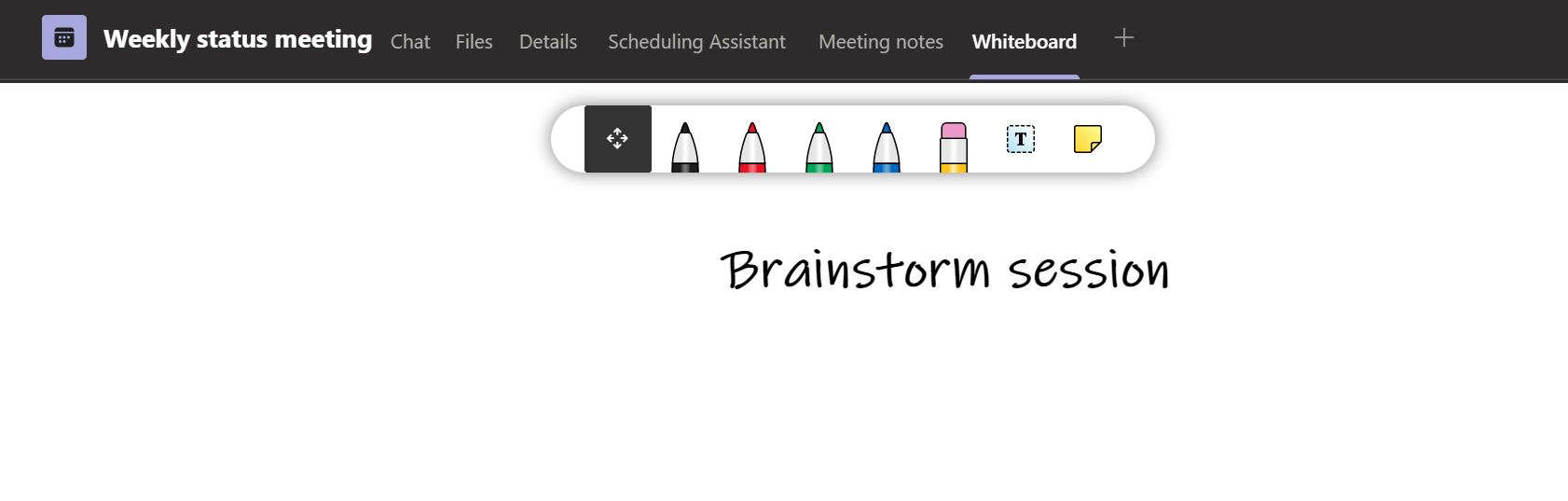
彼は、会議にメッセージを投稿して、最初の会議がブレインストーミング セッションであることを全員に知らせます。 チャット.会議中、プラガティは ホワイトボード チームのアイデアを視覚的にマッピングする機能。その後、彼は直接 議事録 タブ。
その後の各週の会議の 2 日前に、彼は パワーポイント 会議へのプレゼンテーション ファイル タブ、会議で議題の概要を送信します チャット、 と @男性ション もう 1 つは、PowerPoint のそれぞれのスライドを更新することです。
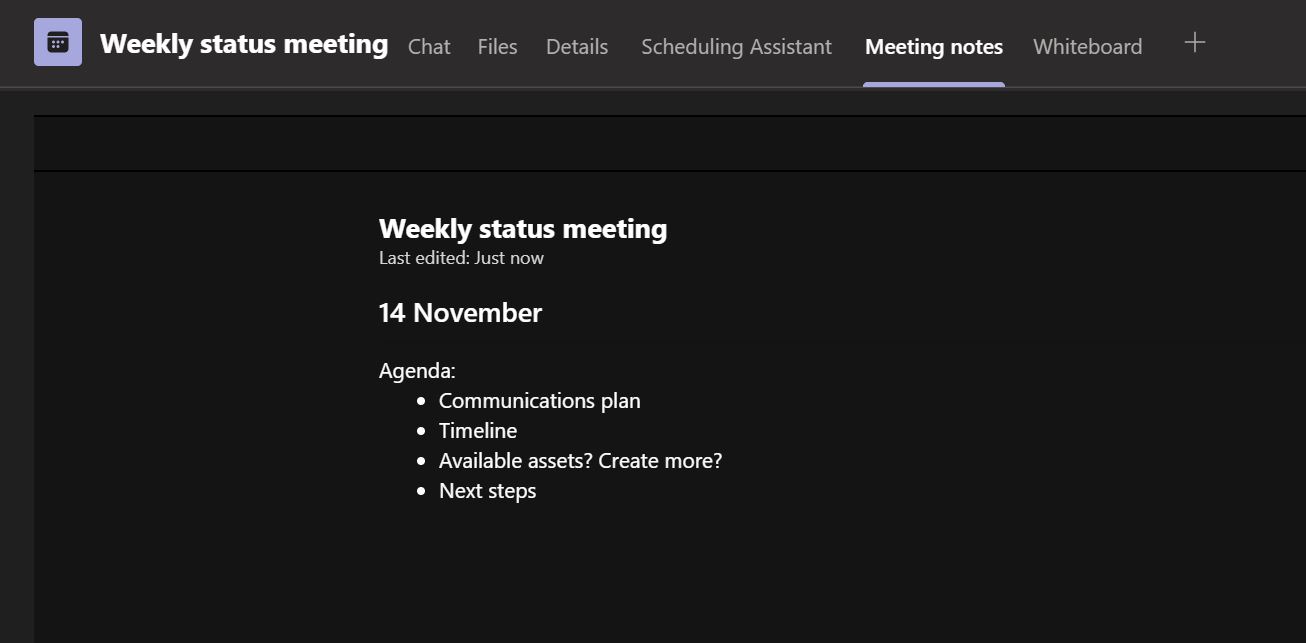
会議が始まると、Pragathi はいくつかのベスト プラクティスに従います。
- 記録を開始します & 転記 参加できなかった人のために後で追いつくことができ、彼はメモを再確認できます。
- 別の同僚に 議事録 追加のディスカッション ポイント、将来のアジェンダ トピックのアイデア、フォローアップ アイテム、または会議後のタスクをキャプチャします。
- 会議が包括的であることを確認するために、彼はオンにします 字幕 フロアに発言してもらいたい場合は、 手を上げる 認識される機能。
- 視点を切り替える 一緒にモード より魅力的なビューですべての出席者を簡単に確認できるようにします。
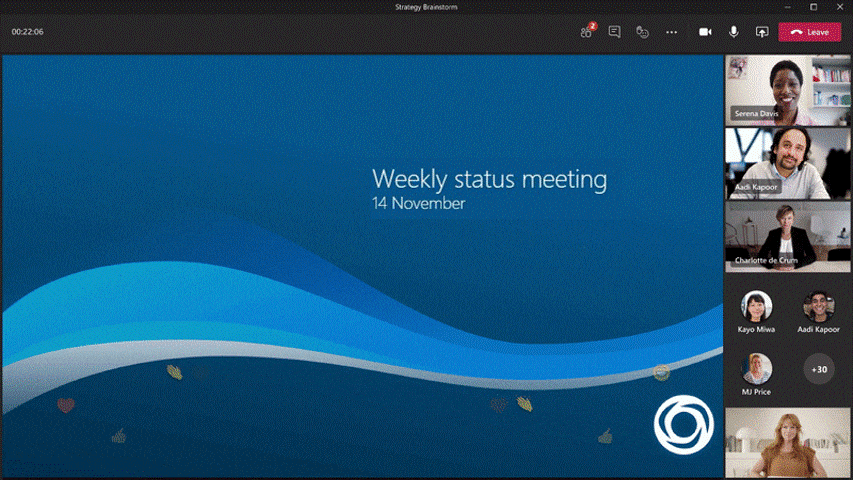
会議中、出席者は楽しみを送ります GIF と 反応 会議で チャット、ペースの速い職場環境で士気を高め、維持するのに役立ちます。フォローアップ項目または会議後のタスクは、 @メンション 会議メモで直接チーム メンバー。 Pragathi が PowerPoint プレゼンテーションを共有しているとき、彼は自分の 発表者モード に 並んで 誰もが動的なビューでコンテンツと自分のビデオを見ることができ、チーム メンバーも自分でコンテンツをナビゲートできます。
その後、会議シリーズを簡単に参照して、以前のプレゼンテーションにアクセスしたり、記録を再生したり、メモやアクション アイテムを確認したりできます。
もっとやる
- 編集 会議オプション 自動録画、ロビー オプションなどを設定するには
- 使用 タスク アプリ Microsoft Teams でグループ タスクを管理する
- パワーポイントをデザインする スライド
- 管理する ホワイトボード Microsoft Teamsで
- を追加 OneNote ノートブック Microsoft Teams に送信して、会議メモを増やしましょう
ミーティングとウェルビーイング
会議は私たちの一日の重要な部分であり、会社の文化を体験する場所でもあります。このビデオを見て、会議が前向きな文化をサポートし、個人の反省と生産性のための時間を確保できるようにするための実践の提案を入手してください。
ビデオを見る
